具体禁用方法如下:
步骤一、首先下载“Win10精简优化工具|Dism++ 10.1.7.1 绿色版”,Dism++ 10.1.7.1是一款优秀的Win10精简、Win10优化利器,包含空间回收、APP精简、启动项管理、系统优化、驱动管理、镜像挂载 等强大功能。
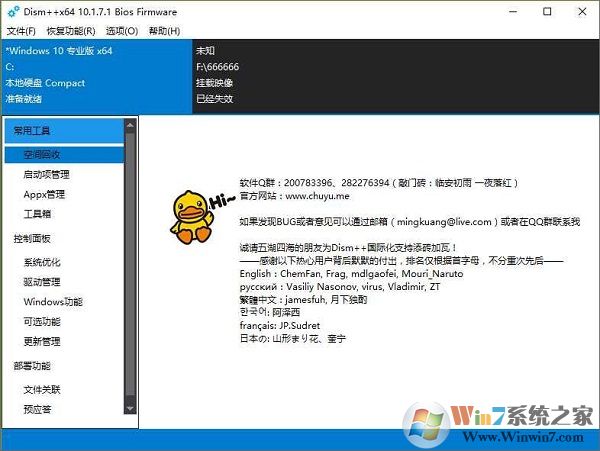
步骤二、将下载好的dism压缩包解压出来,双击运行Dism++x64(32位系统请双击Dism++x86);
步骤三、通过 【更新管理】右侧禁止待打印机驱动更新即可!
总结:以上就是win10系统禁止打印机驱动自动更新的方法,我们只需要使用第三方软件即可实现禁止win10系统自动更新打印机驱动功能。
分享到:

